Qué hacer cuando Windows 10 no nos da permiso para acceder a una carpeta
Seguro que es algo que ya nos ha sucedido en varias ocasiones, y es que en el momento en el que intentamos guardar un archivo en una carpeta, o mientras intentamos acceder a uno de estos elementos tan habituales en un PC con Windows 10, de repente nos aparece un error que nos deniega el acceso al mismo.
En concreto este reza que actualmente no tenemos permiso para acceder a esa carpeta, y que hagamos clic en Continuar para obtener el pertinente acceso. Eso quiere decir, en resumidas cuentas, que en ese momento no tenemos los permisos necesarios para acceder a esa carpeta concreta de Windows 10 de Microsoft.
Así, al hacer clic en el botón “Continuar”, nos va a mostrar un mensaje que nos indica que se ha denegado el permiso para acceder a ese directorio, seguido de un código de error del sistema operativo.
De este modo Windows 10 muestra este error cuando nuestra cuenta de usuario no tiene los suficientes permisos para acceder a esa carpeta, aunque si somos administradores del equipo, o conocemos la contraseña del administrador, podremos corregir este error fácilmente añadiendo los permisos necesarios de acceso.
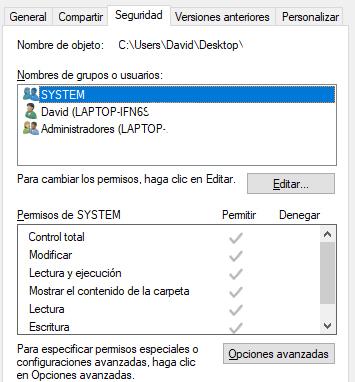
Permisos Windows 10
Por tanto lo primero que haremos es pinchar con el botón secundario en la carpeta a la que no podemos acceder y, a continuación, hacer clic en la opción “Propiedades”.
Cómo obtener permiso para acceder a una carpeta en Windows 10
Tras esto nos situamos en la pestaña “Seguridad”, y en la sección “Nombres de grupos o usuarios”, haremos clic en el botón “Editar” para abrir el cuadro de diálogo llamado “Permisos”. Así, en la sección “Nombres de grupos o usuarios”, seleccionamos nuestra cuenta de usuario actual, para a continuación en “Permisos para nombre de cuenta de usuario”, marcamos si las casillas están seleccionadas en la columna Denegar.
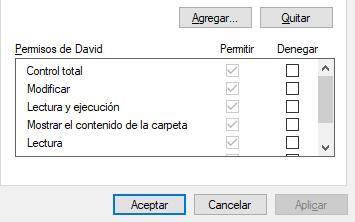
Por lo tanto si estas vienen marcadas, desmarcamos todas las “Denegar”, y hacemos clic en “Aplicar”, lo que debería solucionar el problema de acceso. Al mismo tiempo si no están seleccionados o en gris, hacemos clic en el botón “Agregar”. En la nueva ventana que aparece vamos a introducir los nombres de los objetos a seleccionar y, a continuación, hacemos clic en el botón “Aceptar”.
Para terminar, de nuevo en la sección “Nombres de grupos o usuarios”, seleccionamos ”Todos”, y marcamos “Control total” en la sección de “Permisos”. Esto debería solucionar el problema de acceso a la carpeta sobre la que hemos estado introduciendo estos cambios.
Comentarios
Publicar un comentario